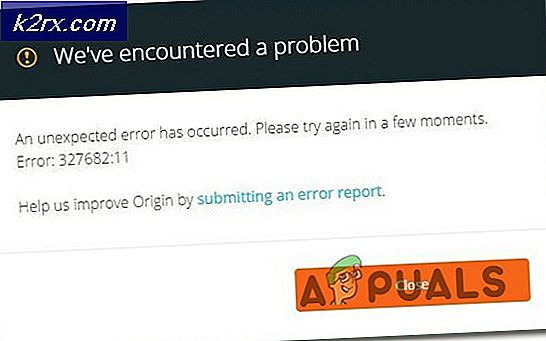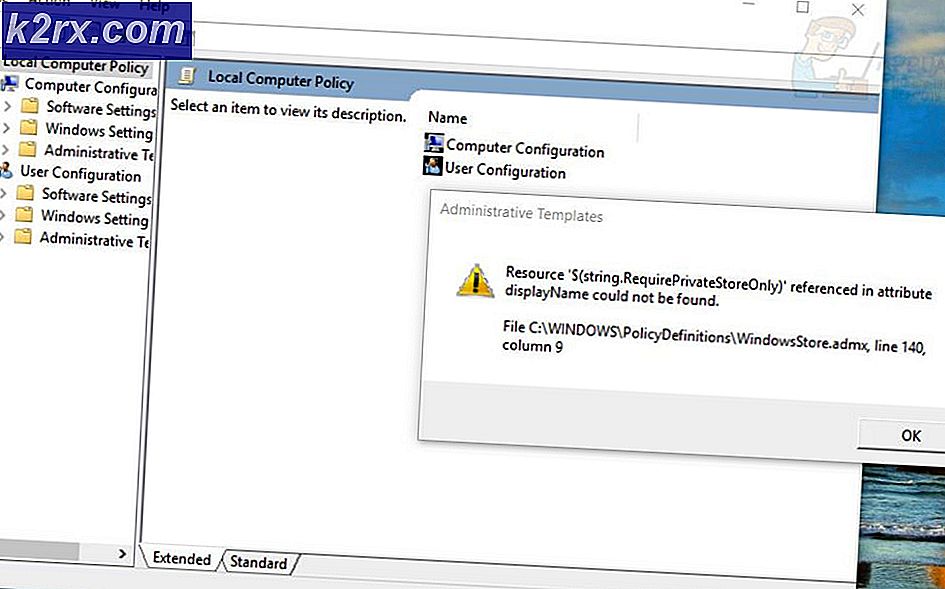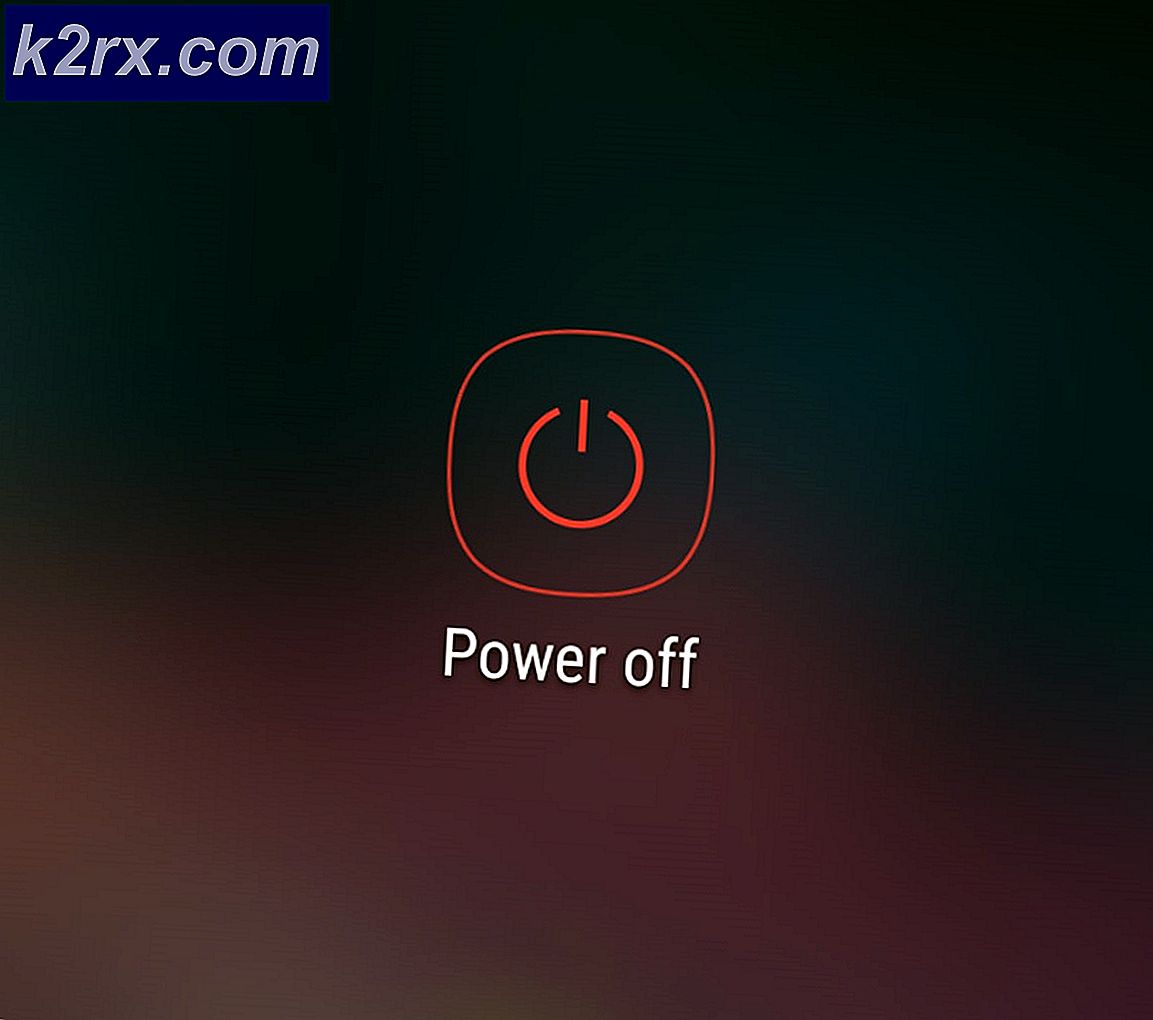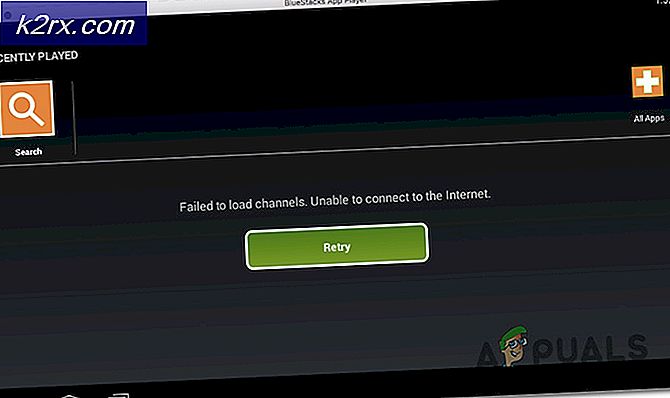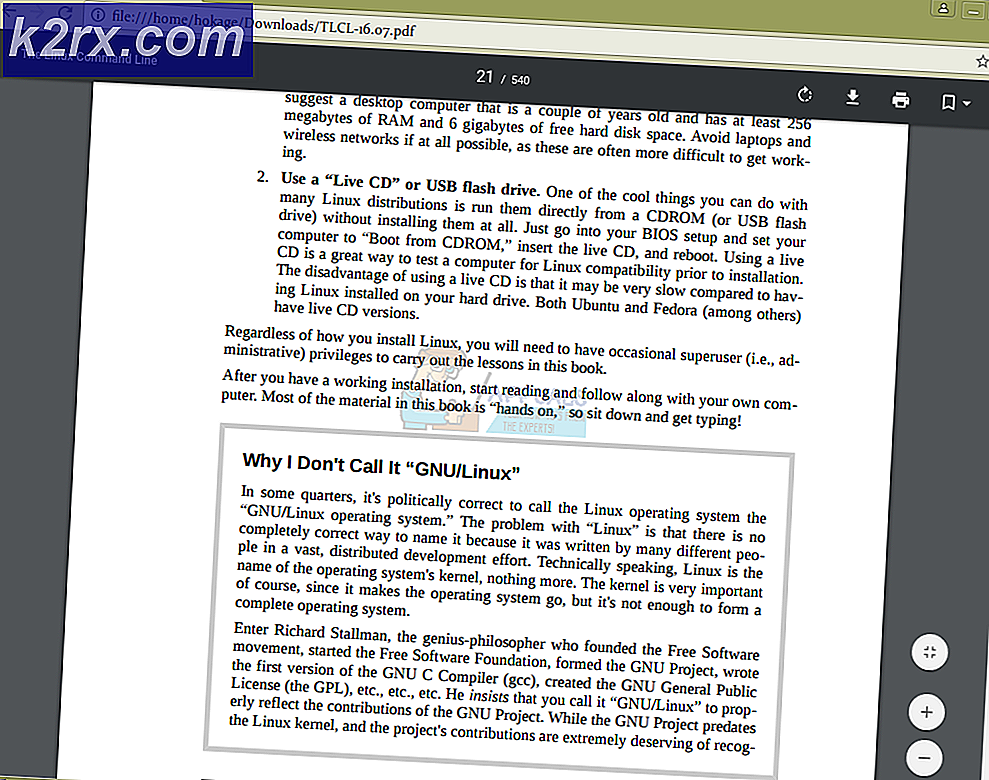Cách: Xuất trình điều khiển bằng PowerShell trong Windows 10
Windows 10 tàu với phiên bản 5 của PowerShell - một công cụ dòng lệnh và ngôn ngữ kịch bản dựa trên Microsoft .NET Framework và được thiết kế để sử dụng cho quản trị hệ thống bởi các chuyên gia CNTT, nhà phát triển và Joe trung bình. PowerShell có thể được sử dụng để thực hiện một số công cụ khá thú vị - từ liệt kê tất cả các phân vùng trên Ổ đĩa cứng của bạn để tạo Hình ảnh Hệ thống và thậm chí cập nhật định nghĩa Windows Defender của bạn! Một điều khá ấn tượng khác mà PowerShell có thể sử dụng để thực hiện là xuất tất cả các trình điều khiển mà bạn đã cài đặt trên máy tính đến vị trí bạn chọn để bạn có thể sao lưu dự phòng cho một sự kiện mà bạn cần khôi phục tất cả cài đặt trình điều khiển.
PowerShell làm cho xuất khẩu và sau đó sao lưu tất cả các trình điều khiển được cài đặt trên máy tính của bạn một miếng bánh. Nếu bạn muốn sử dụng PowerShell để xuất tất cả các trình điều khiển được cài đặt trên máy tính của bạn đến một vị trí an toàn để bạn có thể sao lưu chúng, sau đây là những gì bạn cần làm:
Giữ phím Windows và nhấn X. Chọn Command Prompt (Quản trị viên). Trong cửa sổ nhắc lệnh màu đen, gõ powershell và nhấn ENTER .
Thao tác này sẽ khởi chạy một phiên bản PowerShell có quyền quản trị trên máy tính của bạn.
Gõ dòng lệnh sau vào thể hiện PowerShell được nâng lên và nhấn Enter :
Xuất-WindowsDriver -Online -Kiểm tra C: \ drivers
Mẹo CHUYÊN NGHIỆP: Nếu vấn đề xảy ra với máy tính của bạn hoặc máy tính xách tay / máy tính xách tay, bạn nên thử sử dụng phần mềm Reimage Plus có thể quét các kho lưu trữ và thay thế các tệp bị hỏng và bị thiếu. Điều này làm việc trong hầu hết các trường hợp, nơi vấn đề được bắt nguồn do một tham nhũng hệ thống. Bạn có thể tải xuống Reimage Plus bằng cách nhấp vào đây
Lưu ý: Trong dòng lệnh này, C: \ Drivers là thư mục đích mà tất cả các trình điều khiển bên thứ ba của máy tính của bạn sẽ được xuất. Bạn có thể chọn bất kỳ thư mục đích nào bạn thích - chỉ cần thay thế C: \ Drivers trong dòng lệnh này bằng thư mục cho thư mục đích mà bạn chọn.
PowerShell sẽ bắt đầu xuất tất cả các trình điều khiển bên thứ ba trên máy tính của bạn đến vị trí bạn đã chỉ định. Cho phép PowerShell hoàn tất quy trình và khi có, bạn sẽ tìm thấy tất cả trình điều khiển bên thứ ba của máy tính của mình ở vị trí bạn đã chỉ định làm thư mục đích.
Dòng lệnh được mô tả ở trên xuất tất cả các trình điều khiển của bên thứ ba được cài đặt từ một hình ảnh trực tuyến của Windows vào thư mục đích. Bạn cũng có thể xuất trình điều khiển từ một hình ảnh ngoại tuyến của Windows bằng cách sử dụng dòng lệnh sau để thay thế:
Xuất-WindowsDriver -Path c: \ ngoại tuyến-hình ảnh -Kiểm tra D: \ DriverBackup
Lưu ý: Trong dòng lệnh này, c: \ offline-image là thư mục chứa hình ảnh ngoại tuyến của Windows bạn muốn xuất trình trình điều khiển. Thay thế thư mục này bằng thư mục thực sự của hình ảnh Windows ngoại tuyến bạn muốn xuất trình điều khiển từ khi sử dụng dòng lệnh này.
Mẹo CHUYÊN NGHIỆP: Nếu vấn đề xảy ra với máy tính của bạn hoặc máy tính xách tay / máy tính xách tay, bạn nên thử sử dụng phần mềm Reimage Plus có thể quét các kho lưu trữ và thay thế các tệp bị hỏng và bị thiếu. Điều này làm việc trong hầu hết các trường hợp, nơi vấn đề được bắt nguồn do một tham nhũng hệ thống. Bạn có thể tải xuống Reimage Plus bằng cách nhấp vào đây